Что выполняет функция count numbers: КАК: Подсчет чисел с ярлыком функции COUNT в Excel
КАК: Подсчет чисел с ярлыком функции COUNT в Excel
Функция COUNT в Excel является одной из групп функций Count, которые могут использоваться для суммирования количества ячеек в выбранном диапазоне, которые содержат определенный тип данных.
Каждый член этой группы выполняет несколько другую работу, а задача функции COUNT — считать только числа. Он может сделать это двумя способами:
- он будет суммировать эти ячейки в пределах выбранного диапазона, который содержит числа;
- он будет содержать все числа, перечисленные в качестве аргументов для функции.
Итак, что такое число в Excel?
В дополнение к любому рациональному числу — например, 10, 11.547, -15 или 0 — существуют другие типы данных, которые хранятся в виде чисел в Excel, и поэтому они будут учитываться функцией COUNT, если они включены в аргументы функции , Эти данные включают:
- Даты и время;
- функции;
- формулы;
- и, иногда, булевы значения.

Если номер добавлен в ячейку в пределах выбранного диапазона, функция будет автоматически обновляться, чтобы включить эти новые данные.
Подсчет номеров
Как и большинство других функций Excel, COUNT можно ввести несколькими способами. Обычно эти опции включают:
- Ввод всей функции: = COUNT (A1: A9) в ячейку рабочего листа
- Выбор функции и ее аргументов с помощью диалогового окна функции COUNT — ниже
Но поскольку функция COUNT настолько хорошо используется, третий вариант — Подсчет чисел функция — также была включена.
Подсчет чисел доступен из Главная вкладку ленты и находится в выпадающем списке, связанном с значком AutoSum — (Σ AutoSum), как показано на изображении выше.
Он предоставляет метод быстрого доступа для ввода функции COUNT, и он лучше всего работает, когда данные, которые будут подсчитываться, расположены в смежном диапазоне, как показано на изображении выше.
Считать Подсчет чисел
Шаги по использованию этого ярлыка для ввода функции COUNT в ячейке A10, как показано на изображении выше, следующие:
- Выделите ячейки A1-A9 на листе
- Нажми на Главная табуляция
- Нажмите стрелку вниз рядом с Σ AutoSum на ленте, чтобы открыть раскрывающееся меню
- Нажмите на Считать цифры в меню, чтобы ввести функцию COUNT в ячейку A10 — ярлык всегда помещает функцию COUNT в первую пустую ячейку ниже выбранного диапазона
- Ответ 5 должен появиться в ячейке A10, поскольку только пять из девяти выбранных ячеек содержат то, что Excel считает цифрами
- Когда вы нажимаете на ячейку A10, заполненная формула = COUNT (A1: A9) появляется в строке формул над листом
Что подсчитывается и почему
Семь различных типов данных и одна пустая ячейка составляют диапазон для отображения типов данных, которые выполняют и не работают с функцией COUNT.
Значения в пяти из первых шести ячеек (от A1 до A6) интерпретируются как числовые данные функцией COUNT и приводят к ответу 5 в ячейке A10.
Эти первые шесть ячеек содержат:
- ячейка A1;
- функция SUM — ячейка A2;
- формула сложения — ячейка A3;
- дата-ячейка A4;
- временная ячейка A6;
- пустая ячейка — ячейка A5, которая игнорируется функцией.
Следующие три ячейки содержат данные, которые не интерпретируются как числовые данные функцией COUNT и поэтому игнорируются функцией.
- текстовые данные — ячейка A7
- формулу, которая генерирует значение ошибки #REF! — ячейка A8
- логическое значение ПРАВДА — ячейка A9
Синтаксис и аргументы функции COUNT
Синтаксис функции относится к компоновке функции и включает в себя имя функции, скобки, разделители запятой и аргументы.
Синтаксис функции COUNT:
= COUNT (Value1, Value2, … Value255)
Value1 — (обязательные) значения данных или ссылки на ячейки, которые должны быть включены в счет.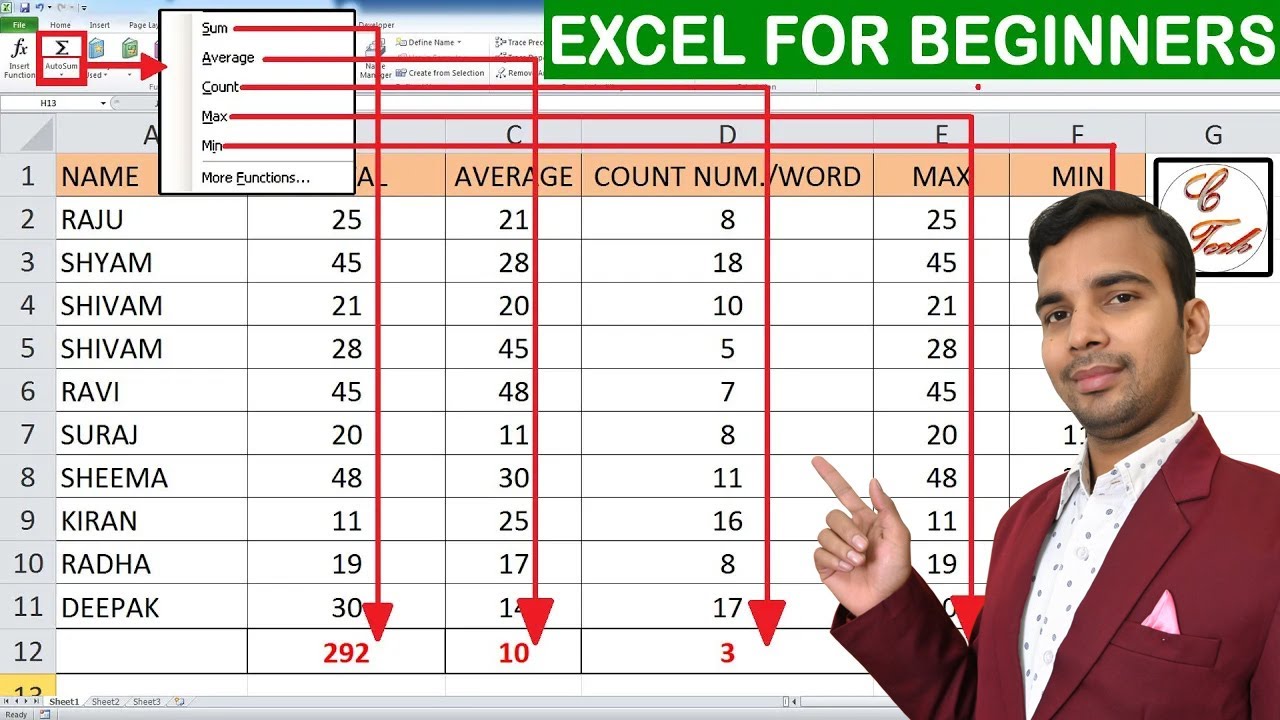
Value2: Value255 — (необязательно) дополнительные значения данных или ссылки на ячейки, которые должны быть включены в счет. Максимальное допустимое количество записей — 255.
каждый Значение аргумент может содержать:
- числа или логические значения, введенные непосредственно как один из аргументов функции
- ссылки отдельных ячеек на местоположение данных на листе
- диапазон ссылок на ячейки
- именованный диапазон
Ввод COUNT с помощью диалогового окна Function
В приведенных ниже шагах подробно описаны шаги, используемые для ввода функции COUNT и аргументов в ячейку A10 с использованием диалогового окна функции.
- Нажмите на ячейку A10, чтобы сделать ее активной ячейкой — здесь будет находиться функция COUNT
- Нажми на Формулы вкладка ленты
- Нажмите на Дополнительные функции> Статистические для открытия раскрывающегося списка функций
- Нажмите на COUNT в списке, чтобы открыть диалоговое окно функции
Ввод аргумента функции
- В диалоговом окне нажмите Значение1 линия
- Выделите ячейки A1-A9, чтобы включить этот диапазон ссылок на ячейки в качестве аргумента функции
- Нажмите «ОК», чтобы завершить работу и закрыть диалоговое окно.

- Ответ 5 должен появиться в ячейке A10, поскольку только пять из девяти ячеек в диапазоне содержат числа, как указано выше
Причины использования метода диалогового окна:
- Диалоговое окно выполняет синтаксис функции — упрощает ввод аргументов функции по одному, без необходимости вводить скобки или запятые, которые действуют как разделители между аргументами.
- Ссылки на ячейки, такие как A2, A3 и A4, могут быть легко введены в формулу с помощью указателя, в котором требуется щелкнуть мышью по выбранным ячейкам, а не вводить их.Указание особенно полезно, если подсчитываемый диапазон состоит из несмежных ячеек данных. Это также помогает уменьшить ошибки в формулах, вызванных неправильным набором ссылок на ячейки.
Excel VBA | функции count ()
Visual Basic для приложений (VBA) — это язык программирования Excel и других офисов. Это управляемый событиями язык программирования от Microsoft.
С помощью Excel VBA можно автоматизировать многие задачи в Excel и любом другом офисном программном обеспечении.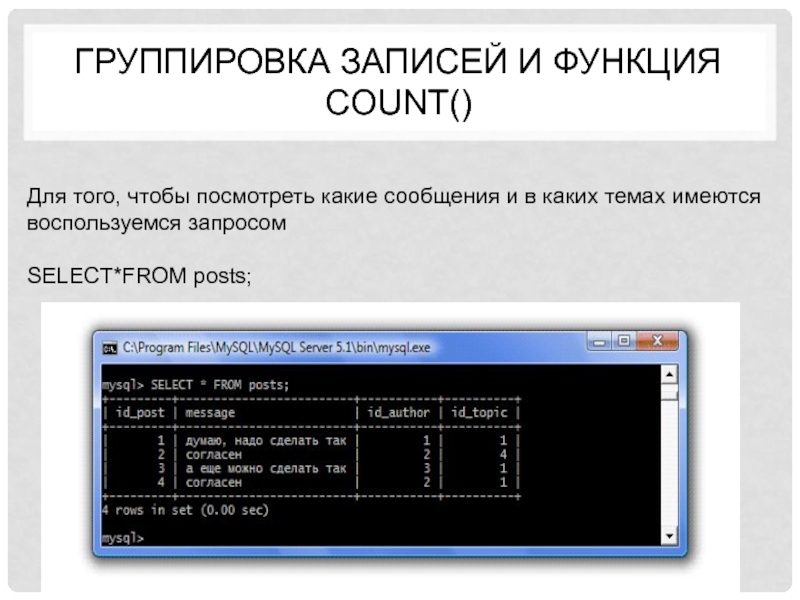 Он помогает в создании отчетов, подготовке различных диаграмм, графиков и, кроме того, он выполняет расчеты с использованием своих различных функций.
Он помогает в создании отчетов, подготовке различных диаграмм, графиков и, кроме того, он выполняет расчеты с использованием своих различных функций.
Давайте посмотрим функции Count () в Excel.
- COUNT: позволяет подсчитать количество ячеек, содержащих числа в диапазоне. С помощью функции COUNT можно рассчитать общее количество записей в массиве чисел.
Синтаксис:
=COUNT(value1, value2…)
value1: самый первый элемент, необходимый для подсчета чисел.
значение2: можно указать до 255 других записей, которые вы хотите посчитать.Note:
-> Only those arguments are counted that are numbers or text enclosed between quotation marks, as, “2”.
-> Arguments like logical values and text representation of numbers that are typed directly are counted.
-> Any values that cannot be translated to numbers are ignored.
Пример:
Выход:
- СЧЕТ: Это учитывает только тот диапазон ячеек, которые не являются пустыми.
Синтаксис:
=COUNTA(value1, value2…)
значение1: это первый аргумент для подсчета.
value2: могут быть представлены все дополнительные аргументы, которые должны быть учтены. Это может быть указано до 255 аргументов.Примечание. При этом будут учитываться ячейки, содержащие любую информацию, которая также включает значения ошибок или пустой текст, но не пустые ячейки.
Пример:
Выход:
- COUNTIF: Это позволит пользователю подсчитать количество ячеек, которые соответствуют определенным критериям.
Синтаксис:
=COUNTIF(where to look, what to look criteria)
Пример:
Выход:
- COUNTIFS: он сопоставит критерии с ячейками в нескольких диапазонах, и будет подсчитано, сколько раз все критерии удовлетворяются.

Синтаксис:
=COUNTIFS(criteria_range1, criteria1, [criteria_range2, criteria2]…)
attribute_range1: первый диапазон для оценки критериев.
Критерии 1: Критерии в любой форме, которые определяют, какие ячейки должны быть подсчитаны.
Критерий_рассе2, критерия2,…: дополнительный диапазон с их критериями. Указано до 127 диапазона / критериев.Remarks:
-> Wildcard characters can be used.
-> If criteria meets an empty cell, it will be treated as 0 value.
-> Count increases by 1 as the first cells meet their criteria, then the second cell meet and count again increases by 1 and so on.Пример:
Выход:
Рекомендуемые посты:
Excel VBA | функции count ()
0.00 (0%) 0 votes
Как создать свой итератор в Python
Некоторое время назад я написал статью о протоколе итераторов, который поддерживает цикл for в Python. Одна вещь, которую я пропустил в этой статье, это то, как создавать свои собственные итераторы.
Одна вещь, которую я пропустил в этой статье, это то, как создавать свои собственные итераторы.
В этой статье я собираюсь рассказать, зачем создавать свои собственные итераторы, а затем покажу, как это сделать.
Что такое итератор?
Сначала давайте быстро рассмотрим, что такое итератор. Для более подробного объяснения посмотрите мой доклад Loop Better или прочитайте статью на основе этого доклада.
Итерируемые объекты (iterable) – это любые объекты, предоставляющий возможность поочерёдного прохода по циклу.
Итератор (iterator) – это объект, который выполняет фактический проход по элементам.
Вы можете получить итератор из любых итерируемых объектов, вызвав встроенную функцию iter для них.
>>> favorite_numbers = [6, 57, 4, 7, 68, 95] >>> iter(favorite_numbers) <list_iterator object at 0x7fe8e5623160>
Так же можно использовать встроенную функцию next для итератора, чтобы получить из него следующий элемент (вы получите исключение StopIteration, если кончатся элементы в итераторе).
>>> favorite_numbers = [6, 57, 4, 7, 68, 95] >>> my_iterator = iter(favorite_numbers) >>> next(my_iterator) 6 >>> next(my_iterator) 57
Есть еще одно правило, которое делает все более интересным: итераторы сами по себе также являются итерируемыми объектами. Я объяснил последствия этого более подробно в докладе Loop Better, о которой я упоминал выше.
Зачем нужны итераторы?
Итераторы позволяют вам сделать поочередно перебрать элементы, которые будут вычисляется по мере их поступления. Использование итератора вместо списка list, набора set или другой итерируемой структуры данных может иногда позволить нам сэкономить память. Например, мы можем использоватьitertools.repeat, чтобы создать итерируемый объект с большим количество элементов:
>>> from itertools import repeat >>> lots_of_fours = repeat(4, times=100_000_000)
Этот итератор занимает всего 56 байт памяти на моей машине:
>>> import sys >>> sys.getsizeof(lots_of_fours) 56
Эквивалентный список из 400 миллионов элементов занимает гораздо больше памяти:
>>> lots_of_fours = [4] * 100_000_000 >>> import sys >>> sys.getsizeof(lots_of_fours) 800000064
Хотя итераторы могут экономить память, они также могут экономить время. Например, если вы хотите распечатать только первую строку 10-гигабайтного файла логов, вы можете легко сделать так:
>>> print(next(open('giant_log_file.txt')))
This is the first line in a giant fileФайловые объекты в Python реализованы то же как итераторы. При прохождению по файлу данные считываются в память по одной строке за раз.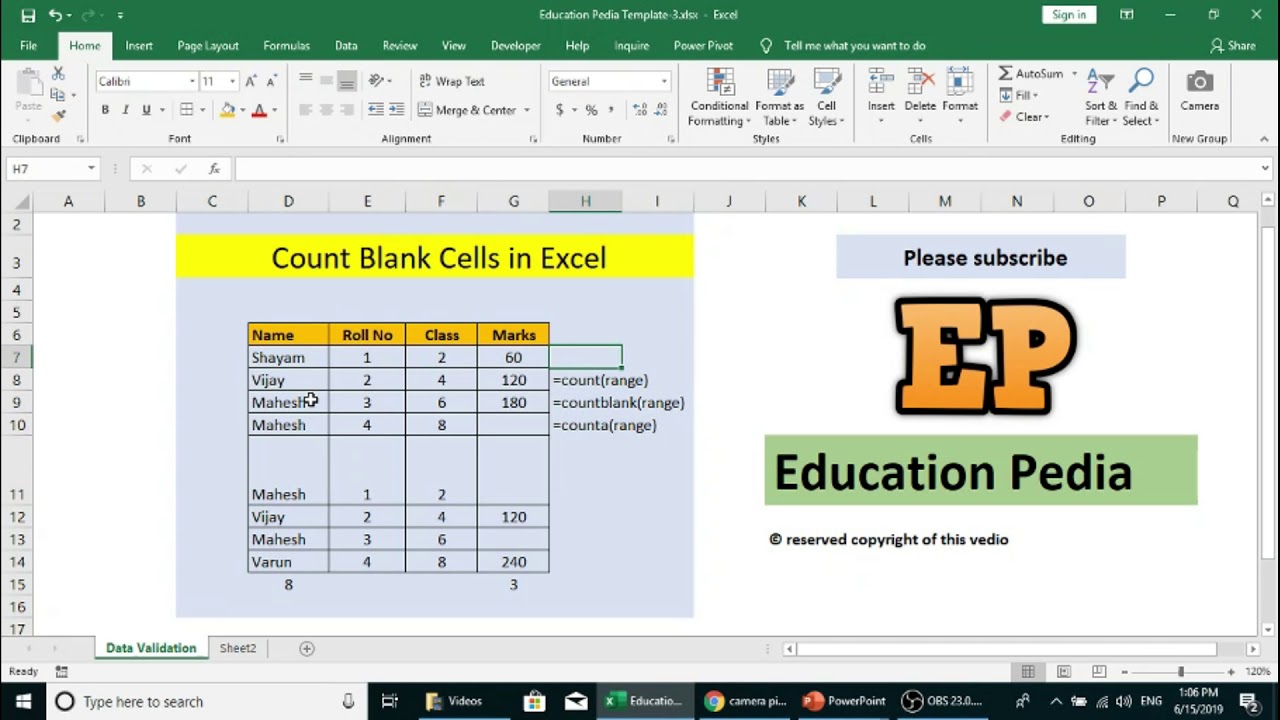 Если бы мы вместо этого использовали метод readlines для хранения всех строк в памяти, мы могли бы быстро израсходовать все системную память.
Если бы мы вместо этого использовали метод readlines для хранения всех строк в памяти, мы могли бы быстро израсходовать все системную память.
Таким образом, итераторы могут сэкономить нам память, а иногда итераторы также могут сэкономить нам время.
Кроме того, у итераторов есть способности, которых нет у итерируемых объектов. Например, ленивые итерактивные объекты может использоваться для создания итераторов, которые имеют неизвестную длину. На самом деле, вы можете даже создавать бесконечно длинные итераторы.
Например, утилита itertools.count предоставит нам итератор, который будет возвращать каждый раз число от 0 и выше:
>>> from itertools import count >>> for n in count(): ... print(n) ... 0 1 2 (это будет продолжаться бесконечно)
Создание итератора: объектно-ориентированный путь
Итак, мы увидели, что итераторы могут сэкономить нам память, и сэкономить процессорное время.
Давайте создадим наш собственный итератор. А начнем мы с созданием объекта итератора такого же как itertools.count.
Вот итератор Count, реализованный с использованием класса:
class Count:
"""Iterator that counts upward forever."""
def __init__(self, start=0):
self.num = start
def __iter__(self):
return self
def __next__(self):
num = self.num
self.num += 1
return numЭтот класс имеет конструктор, который инициализирует наше текущее число в 0 (или что-либо переданное в качестве start).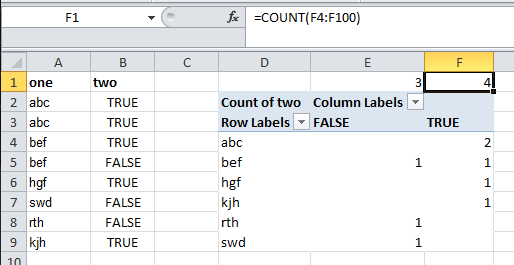 То, что делает этот класс в качестве итератора, это методы __iter__ и __next__.
То, что делает этот класс в качестве итератора, это методы __iter__ и __next__.
Когда итерируемый объект передается во встроенную функцию str, вызывается его метод __str__. Когда объект передается во встроенную функции len, вызывается его метод __len__.
>>> numbers = [1, 2, 3]
>>> str(numbers), numbers.__str__()
('[1, 2, 3]', '[1, 2, 3]')
>>> len(numbers), numbers.__len__()
(3, 3)Встроенной функции iter для итерируемого объекта попытается вызвать его метод __iter__. Встроенная функции next для объекта попытается вызвать его метод __next__.
Предполагается, что функция iter возвращает итератор. Поэтому наша функция __iter__ должна возвращать итератор. Но наш объект сам является итератором, поэтому должен вернуть себя. Поэтому наш объект Count возвращает self из своего метода __iter__.
Поэтому наша функция __iter__ должна возвращать итератор. Но наш объект сам является итератором, поэтому должен вернуть себя. Поэтому наш объект Count возвращает self из своего метода __iter__.
Функция next должна возвращать следующий элемент в нашем итераторе или вызывать исключение StopIteration, когда элементов больше нет. Мы возвращаем текущий номер и увеличиваем его, чтобы он был больше во время следующего вызова __next__.
Мы можем вручную запустить наш класс итератора Count следующим образом:
>>> c = Count() >>> next(c) 0 >>> next(c) 1
Мы также можем использовать объект Count в цикле for, как с любым другим итератором:
>>> for n in Count(): ... print(n) ... 0 1 2 (это будет продолжаться бесконечно)
Это хороший объектно-ориентированный подход к созданию итератора, но это не обычный способ, которым программисты Python делают итераторы. Обычно, когда нам нужен итератор, мы создаем генератор.
Генераторы: простой способ сделать итератор
Самый простой способ создать свои собственные итераторы в Python – это создать генератор.
Есть два способа сделать генераторы в Python.
Возьмем в качестве источника данных этот список номеров:
>>> favorite_numbers = [6, 57, 4, 7, 68, 95]
Мы можем легко создать генератор, который будет лениво возвращать нам все квадраты этих чисел, например:
>>> def square_all(numbers): ... for n in numbers: ... yield n**2 ... >>> squares = square_all(favorite_numbers)
Или мы можем сделать такой же генератор, как этот:
>>> squares = (n**2 for n in favorite_numbers)
Первая называется функцией генератора, а вторая называется выражением генератора.
Оба этих объекта-генератора работают одинаково. Оба имеют тип генератора и оба являются итераторами, которые возвращают квадраты чисел из нашего списка чисел.
>>> type(squares) <class 'generator'> >>> next(squares) 36 >>> next(squares) 3249
Мы рассмотрим обоих этих подходах к созданию генератора подробнее, но сначала поговорим о терминологии.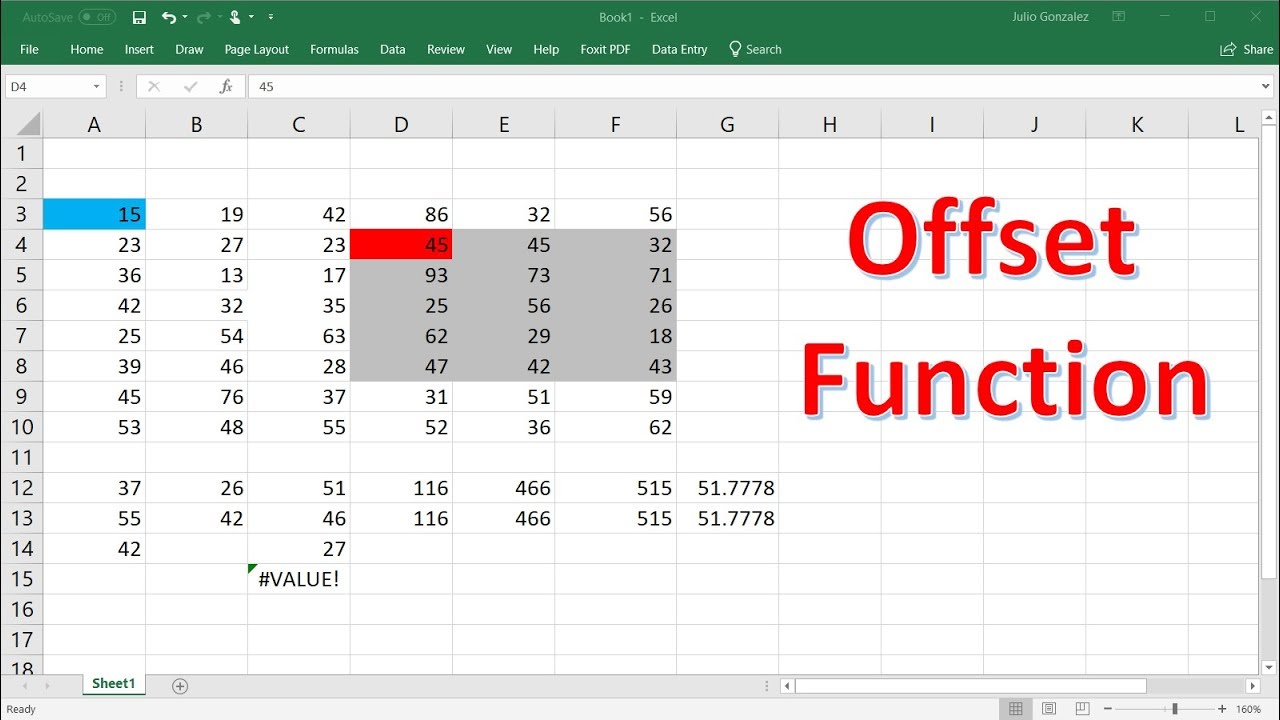
Слово «генератор» используется в Python довольно часто:
- Генератор, также называемый объект генератор, является итератором, тип которого является generator.
- Функция генератора – это специальный синтаксис, который позволяет нам создать функцию, которая возвращает объект генератора, когда мы его вызываем.
- Выражение генератора – это синтаксис, похожий на синтаксис генератора списков (comprehension list), который позволяет создавать встроенный объект генератора.
С учетом этой терминологии давайте рассмотрим каждую из этих вещей в отдельности. Сначала рассмотрим функции генератора.
Функции генератора
Функции генератора отличаются от обычных функций тем, что они имеют один или несколько операторов yield.
Обычно, когда вы вызываете функцию, ее код сразу выполняется:
>>> def gimme4_please(): ... print("Let me go get that number for you.") ... return 4 ... >>> num = gimme4_please() Let me go get that number for you. >>> num 4
Но если в функции есть оператор yield, она больше не является типичной функцией. Теперь это функция генератора, то есть она будет возвращать объект генератора при вызове. Этот объект генератора может быть зациклен при выполнение, пока не будет достигнут оператор yield:
>>> def gimme4_later_please():
... print("Let me go get that number for you.")
... yield 4
...
>>> get4 = gimme4_later_please()
>>> get4
<generator object gimme4_later_please at 0x7f78b2e7e2b0>
>>> num = next(get4)
Let me go get that number for you. >>> num
4
>>> num
4Простое присутствие оператора yield превращает функцию в функцию генератора. Это немного странно, но именно так работают функции генератора.
Хорошо, давайте посмотрим на реальный пример функции генератора. Мы сделаем функцию-генератор, которая будет делать то же самое, что и наш класс итератора Count, который мы сделали ранее.
def count(start=0):
num = start
while True:
yield num
num += 1Так же, как и наш класс итератора Count, мы можем вручную зациклить генератор, который мы получаем после вызова count:
>>> c = count() >>> next(c) 0 >>> next(c) 1
И мы можем зациклить этот объект генератора, используя цикл for, как и раньше:
>>> for n in count(): ... print(n) ... 0 1 2 ...
Но эта функция значительно короче, чем наш класс Count, который мы создали ранее.
Выражение генератор
Выражение генератор – это синтаксис, похожий на генератор списков , который позволяет нам создавать объект генератора.
Допустим, у нас есть генератор списка, который фильтрует пустые строки из файла и удаляет новые строки с конца:
lines = [
line.rstrip('\n')
for line in poem_file
if line != '\n'
]Мы могли бы создать генератор вместо списка, превратив квадратные скобки этого выражения в круглые скобки:
ines = (
line. rstrip('\n')
for line in poem_file
if line != '\n'
)
rstrip('\n')
for line in poem_file
if line != '\n'
)Подобно тому, как наш генератор списков возвращает нам список, наше выражение генератора возвращает нам объект генератора:
>>> type(lines) <class 'generator'> >>> next(lines) ' This little bag I hope will prove' >>> next(lines) 'To be not vainly made--'
Выражения генератора используют более короткий встроенный синтаксис по сравнению с функциями генератора. Хотя они не такие мощные.
Вы можете написать свою функцию генератора в такой форме:
def get_a_generator(some_iterable):
for item in some_iterable:
if some_condition(item):
yield itemЗатем вы можете заменить его на выражение генератора:
def get_a_generator(some_iterable):
return (
item
for item in some_iterable
if some_condition(item)
)Выражения генератора против функции генератора
Вы можете думать о выражениях генератора как о списочном понимании мира генератора.
Если вы не знакомы с генераторами списков (list comprehension), я рекомендую прочитать мою статью list comprehensions in Python. В этой статье я отмечаю, что вы можете копировать и вставлять свой код из цикла for в list comprehension.
Вы также можете скопировать и вставить свой код из функции генератора в функцию, которая возвращает выражение генератора:
Выражения генератора относятся к функциям генератора, а генераторы списков (list comprehension) – к простому циклу for с добавлением и условием.
Выражения генератора настолько похожи на выражения, что вы даже можете испытать соблазн сказать «generator comprehension» по аналогии с list comprehension вместо выражения генератора. В русском языке нет устойчивого перевода названия generator comprehension. Хотя технически это не правильное имя, но если вы скажете это, все поймут, о чем вы говорите.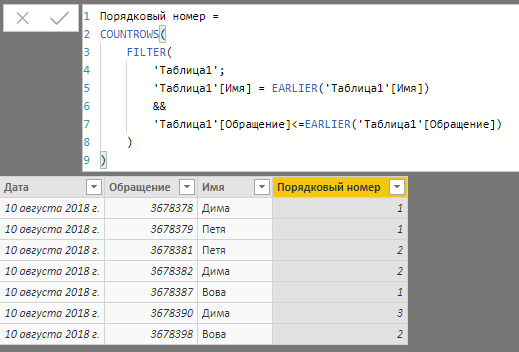 Нед Бэтчелдер фактически предложил, чтобы мы все начали называть выражения генератора какgenerator comprehensions , и я склонен согласиться с тем, потому что это будет более понятное имя.
Нед Бэтчелдер фактически предложил, чтобы мы все начали называть выражения генератора какgenerator comprehensions , и я склонен согласиться с тем, потому что это будет более понятное имя.
Так какой же способ лучший что бы создать итератор?
Чтобы создать итератор, вы можете использовать класс итератора, функцию-генератор или выражение-генератор. Какой способ самый лучший?
Выражения генератора очень лаконичны, но они не так гибки, как функции генератора. Функции генератора более гибкие, но если вам нужно прикрепить дополнительные методы или атрибуты к вашему объекту итератора, вам, вероятно, придется переключиться на использование класса итератора.
Я бы порекомендовал использовать выражения генератора так же, как вы используете списки. Если вы выполняете простую операцию мапирования или фильтрации, генераторное выражение – отличное решение. Если вы делаете что-то более сложное, вам, вероятно, понадобится функция генератора.
Я бы порекомендовал использовать функции генератора так же, как вы используете цикл for для создания списка. Везде, где вы видите метод append, вы часто можете использовать вместо этого выражение yield.
И я бы сказал, что вам почти никогда не придется использовать класс итераторов. Если вы обнаружите, что вам нужен класс итератора, попробуйте написать функцию генератора, которая делает то, что вам нужно, и посмотрите, как она сравнивается с вашим классом итератора.
Генераторы тоже могут помочь при создании итерируемых объектов
Вы часто встретите классы итераторов, но на самом деле не так часть встречается хорошая возможность написать свои собственные.
Хотя возможность создать свой собственный класс итераторов встречается не так уж часто, создать собственный итеративный класс совсем не сложно. Итеративные классы требуют метода __iter__, который возвращает итератор. Поскольку генераторы – это простой способ создать итератор, мы можем использовать функцию генератора или выражение генератора для создания своих методов __iter__.
Поскольку генераторы – это простой способ создать итератор, мы можем использовать функцию генератора или выражение генератора для создания своих методов __iter__.
Например, вот итерируемый объект, который предоставляет координаты x-y:
class Point:
def __init__(self, x, y):
self.x, self.y = x, y
def __iter__(self):
yield self.x
yield self.yОбратите внимание, что наш класс Point здесь создает итерацию при вызове (не итератор). Это означает, что наш метод __iter__ должен возвращать итератор. Самый простой способ создать итератор – создать функцию генератора, так что это именно то, что мы и сделали.
Мы вставили yield в наш __iter__, чтобы превратить его в функцию генератора, и теперь наш класс Point может быть зациклен, как и любая другая итерация.
>>> p = Point(1, 2) >>> x, y = p >>> print(x, y) 1 2 >>> list(p) [1, 2]
Функции генератора естественным образом подходят для создания методов __iter__ в ваших итерируемых классах.
Генераторы – это способ создания итераторов.
Словари являются типичным способом составления мапирования в Python. Функции – это типичный способ создания вызываемого объекта в Python. Аналогично, генераторы являются типичным способом создания итератора в Python.
Поэтому, когда вы думаете «было бы неплохо реализовать итерацию, которая лениво вычисляет выражения по мере прохождения по циклу», подумайте об итераторах.
И когда вы думаете о том, как создать свой собственный итератор, подумайте о функциях генератора и выражениях генератора.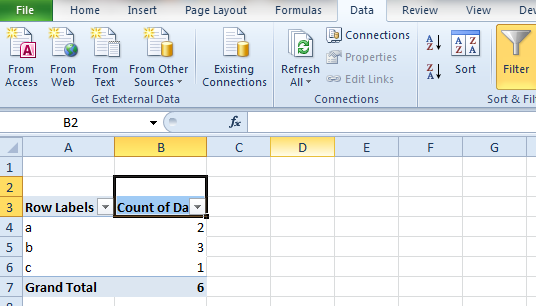
Оригинал: How to make an iterator in Python
Как использовать функцию СЧЕТ в Excel
Функцию OFFSET можно использовать для построения динамических диапазонов с использованием начальной ячейки и заданных строк, столбцов, высоты и ширины.
Аргументы строк и столбцов действуют как «смещения» от начальной ссылки. …
Функция НАЙТИ возвращает позицию текста, когда он найден в ячейке, и #VALUE! ошибка, если нет. В этом примере ячейка B4 содержит цифру «2» в 29 позиции.Итак, если бы мы просто использовали эту формулу …
Эта формула сначала генерирует значение ранга, используя выражение, основанное на СЧЁТЕСЛИ:
= СЧЁТЕСЛИ (данные; «<=" & B5) что более подробно объясняется здесь. Если данные содержат все текстовые значения или все числовые ...
Традиционно подсчет уникальных элементов с помощью формулы Excel был сложной задачей, потому что не было специальной уникальной функции.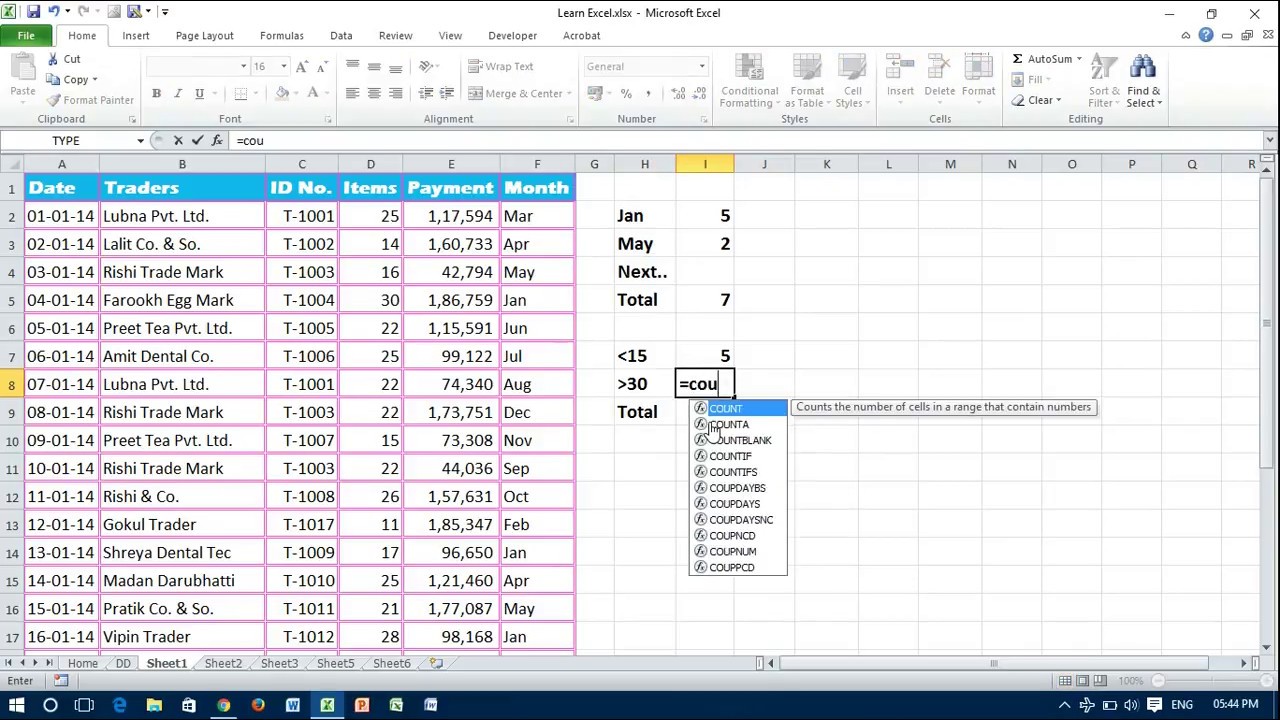 Однако это изменилось, когда в Excel 365 были добавлены динамические массивы вместе с …
Однако это изменилось, когда в Excel 365 были добавлены динамические массивы вместе с …
Функцию OFFSET можно использовать для построения динамических прямоугольных диапазонов на основе начальной ссылки и заданных строк, столбцов, высоты и ширины. Аргументы строк и столбцов действуют как «смещения» от начального …
Функция COUNT полностью автоматическая. Он подсчитывает количество ячеек в диапазоне, содержащих числа, и возвращает результат.Подсчитайте ячейки, не содержащие чисел
Чтобы подсчитать количество ячеек в диапазоне, который …
Работая изнутри, функция MID используется для генерации массива из текста, введенного в B5 с помощью этого фрагмента:
СРЕДНЯЯ (B5, СТРОКА (КОСВЕННАЯ («1:» & ДЛИН (B5))), 1)
подробно объяснено здесь. В результате получается …
Эта формула использует функцию И для проверки двух условий одновременно:
Количество слов из именованного диапазона inc> 0
Количество слов из именованного диапазона exc = 0
Если оба условия ИСТИНА, формула. ..
..
Правила проверки данных срабатывают, когда пользователь добавляет или изменяет значение ячейки. Когда настраиваемая формула возвращает значение ИСТИНА, проверка проходит и вводные данные принимаются. Когда формула возвращает FALSE, проверка не выполняется и …
Цель этого примера — проверить ввод перед вычислением результата. Ключевым моментом для понимания является то, что можно заменить любую действительную формулу. Функция СУММ используется только в качестве примера.Логика также может быть …
Как использовать функцию СЧЁТ в Excel
По сути, эта формула использует функцию UNIQUE для извлечения уникальных значений, а функция FILTER применяет критерии.
Работая изнутри, функция ФИЛЬТР используется для применения критериев и извлечения только имен …
По сути, эта формула использует функцию ИНДЕКС для извлечения 10 случайных имен из именованного диапазона, называемого «имена», который содержит 100 имен.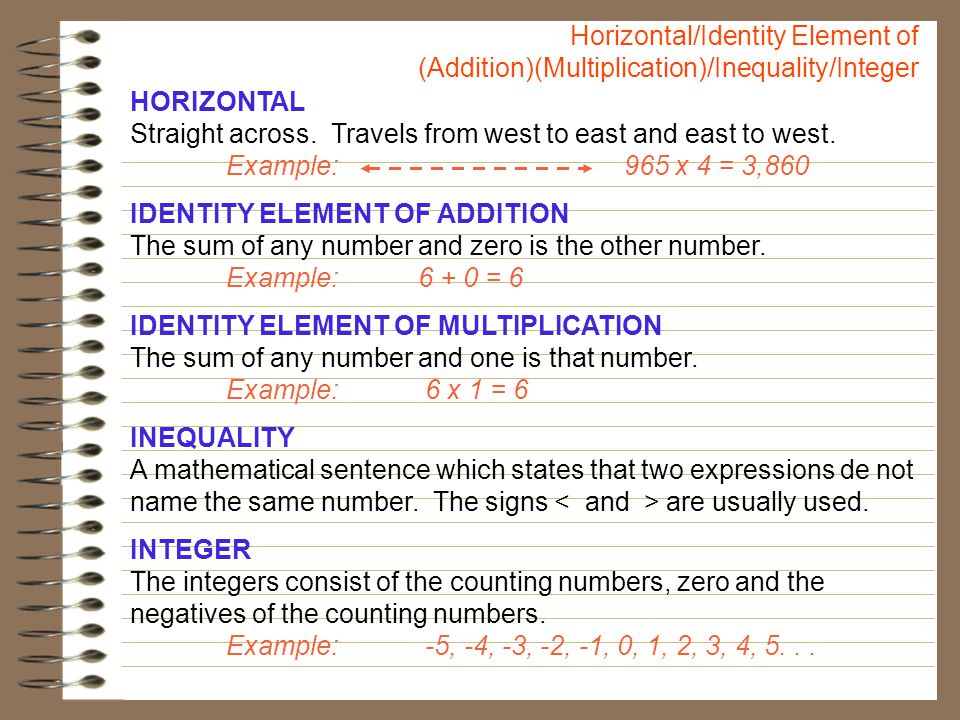 Например, чтобы получить пятое имя из списка, мы используем ИНДЕКС следующим образом …
Например, чтобы получить пятое имя из списка, мы используем ИНДЕКС следующим образом …
На этой странице показан пример динамического именованного диапазона, созданного с помощью функции ИНДЕКС вместе с функцией СЧЁТ. Динамические именованные диапазоны автоматически расширяются и сужаются при добавлении или удалении данных. Они …
Функция СЧИТАТЬПУСТОТЫ подсчитывает количество ячеек в диапазоне, которые не содержат никакого значения, и возвращает это число в качестве результата.Ячейки, содержащие текст, числа, даты, ошибки и т. Д., Не учитываются. COUNTBLANK — это …
В этой формуле только для удобства используется именованный диапазон «ключ» (C4: G4). Без именованного диапазона вы захотите использовать абсолютную ссылку, чтобы формулу можно было скопировать.
В ячейке I7 у нас есть такая формула:
= СУММ (- (C7: G7 = …
По сути, эта формула просто делит выполненные задачи на общее количество задач:
= завершено / всего
который затем форматируется в процентах.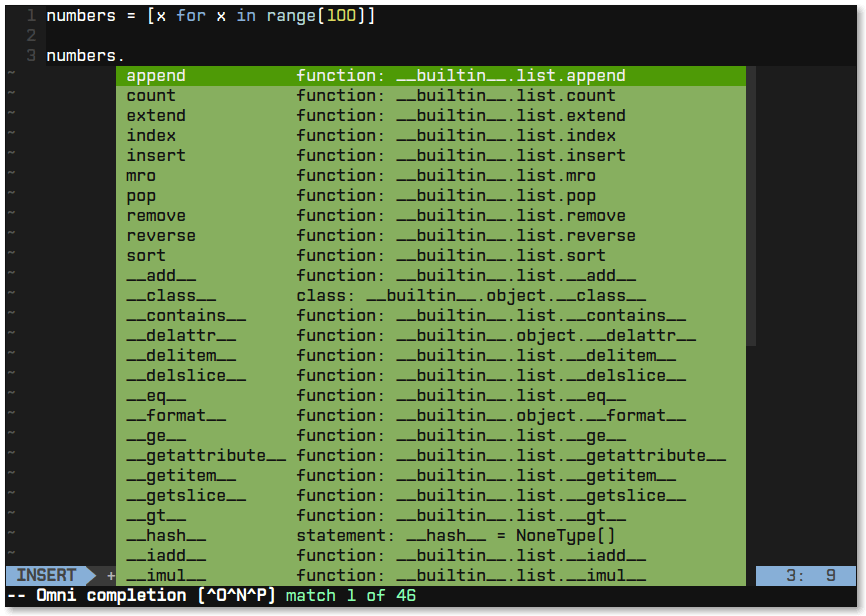 Чтобы подсчитать завершенные задачи, мы считаем непустые ячейки в диапазоне C5: C11:
Чтобы подсчитать завершенные задачи, мы считаем непустые ячейки в диапазоне C5: C11:
= …
СЧЕТЕСЛИ настроен для подсчета ячеек в именованном диапазоне «категория», который относится к B5: B122. Критерий предоставляется как ссылка на h5, который просто берет значение в столбце F.
функция СЧЁТ просто считает …
Функция SORTBY позволяет выполнять сортировку на основе одного или нескольких массивов «сортировки по», если они имеют размеры, совместимые с сортируемыми данными.В этом примере сортируются 10 значений, …
В показанном примере цель состоит в том, чтобы добавить номера строк в столбец B, только если в столбце C есть значение. Формула в B5:
= ЕСЛИ (ISBLANK (C5); «»; COUNTA ($ C $ 5: C5))
Функция ЕСЛИ сначала проверяет, есть ли в ячейке C5 …
Ядром этой формулы является функция СЧЁТ, настроенная с расширяющимся диапазоном следующим образом:
COUNTA (5 B $: B5)
По мере того как формула копируется в столбец, диапазон, начинающийся с B5, расширяется и включает каждую новую строку и.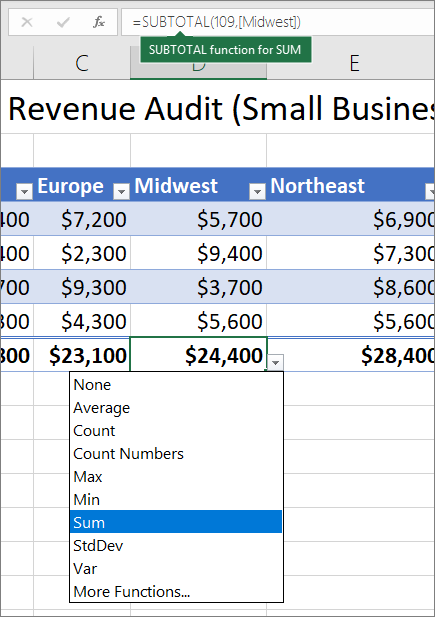 ..
..
В основе этой формулы лежит функция ИНДЕКС, которой в качестве аргумента массива передается список:
= ИНДЕКС (список
Вторая часть формулы — это выражение, которое вычисляет правильный номер строки, так как формула …
Во-первых, немного контекста. Обычно, если у вас есть всего пара вещей, которые вы не хотите считать, вы можете использовать СЧЁТЕСЛИМН, как это:
= СЧЁТЕСЛИМН (диапазон; «<> яблоко»; диапазон; «<> апельсин»)
Но это несерьезно…
COUNTA полностью автоматический. Если задан диапазон ячеек, он возвращает количество ячеек, содержащих числа, текст, логические значения и ошибки. Пустые ячейки игнорируются.
С COUNTIF и COUNTIFS
Для подсчета непустых ячеек …
По сути, эта формула строит числа уровня 1 и уровня 2 и объединяет два числа вместе с точкой («.») В качестве разделителя. Результат — значение типа «1.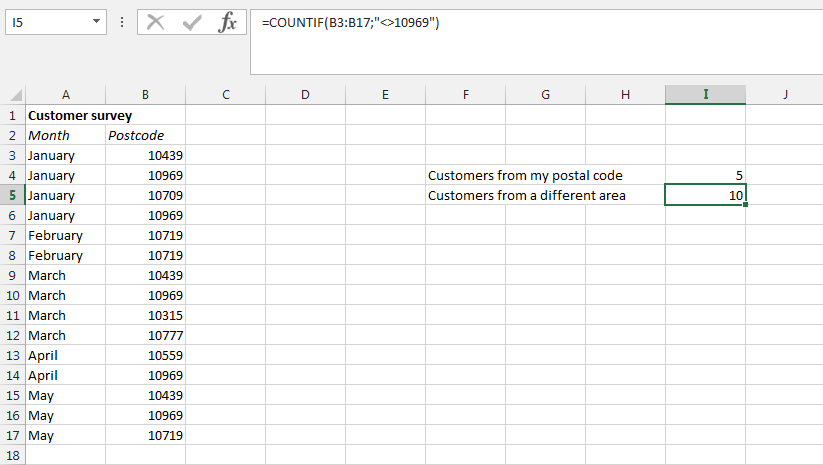 1 «. Номер» уровня 1 «генерируется с помощью …
1 «. Номер» уровня 1 «генерируется с помощью …
Эта формула использует функцию СМЕЩЕНИЕ для создания диапазона, который расширяется и сжимается, регулируя высоту и ширину на основе количества непустых ячеек.
Первый аргумент в OFFSET представляет первую ячейку в …
Функция COUNT — формула, примеры, как использовать COUNT
Что такое функция COUNT?
Функция COUNT — это статистическая функция Excel ФункцииСписок наиболее важных функций Excel для финансовых аналитиков.Эта шпаргалка охватывает 100 функций, которые критически важно знать аналитику Excel. Эта функция помогает подсчитать количество ячеек, содержащих числа, а также количество аргументов, содержащих числа. Он также будет подсчитывать числа в любом заданном массиве. Он был введен в Excel в 2000 году.
Как финансовый аналитик Описание работы финансового аналитика Описание работы финансового аналитика, приведенное ниже, дает типичный пример всех навыков, образования и опыта, необходимых для работы аналитиком в банке, учреждении или корпорация.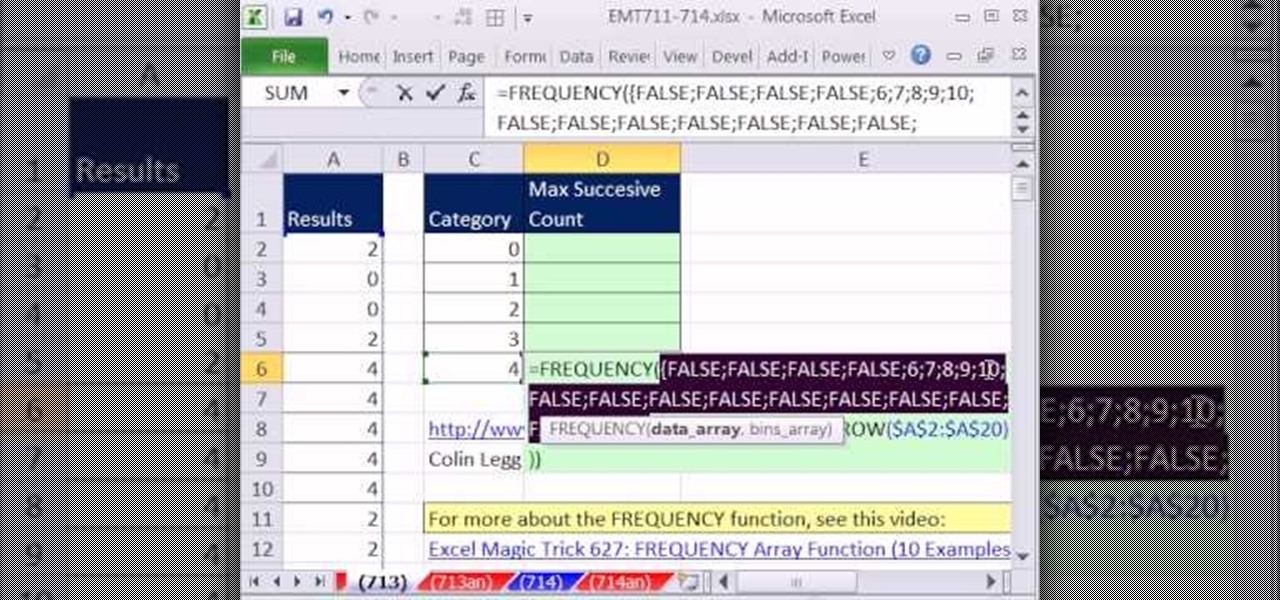 Выполняйте финансовое прогнозирование, отчетность и отслеживание операционных показателей, анализируйте финансовые данные, создавайте финансовые модели, это полезно при анализе данных, если мы хотим вести подсчет ячеек в заданном диапазоне.
Выполняйте финансовое прогнозирование, отчетность и отслеживание операционных показателей, анализируйте финансовые данные, создавайте финансовые модели, это полезно при анализе данных, если мы хотим вести подсчет ячеек в заданном диапазоне.
Формула
= COUNT (значение1, значение2….)
Где:
Value1 (обязательный аргумент) — первый элемент или ссылка на ячейку или диапазон, для которого мы хотим произвести подсчет числа.
Value2… (необязательный аргумент) — мы можем добавить до 255 дополнительных элементов, ссылок на ячейки или диапазонов, в которых мы хотим подсчитывать числа.
Помните, что эта функция будет считать только числа и игнорировать все остальное.
Как использовать функцию СЧЁТ в Excel?
Чтобы понять использование этой функции, давайте рассмотрим несколько примеров:
Пример 1
Давайте посмотрим на результаты, которые мы получаем, используя данные ниже:
Как видно выше, функция игнорировала ошибки текста или формул и считала только числа.
Результаты, полученные в Excel, показаны ниже:
Несколько наблюдений
- Логические значения и ошибки не учитываются этой функцией
- Поскольку Excel сохраняет даты как серийный номер, функция вернула 1 счетчик для даты.
Эту функцию можно использовать для массива. Если мы воспользуемся формулой = COUNT (B5: B10) , мы получим результат 4, как показано ниже:
Пример 2
Предположим, мы импортировали данные и хотим увидеть число. ячеек с числами в них. Приведенные данные показаны ниже:
Для подсчета ячеек с числовыми данными мы используем формулу COUNT (B4: B16) .
В результате мы получаем 3, как показано ниже:
Функция СЧЁТ полностью запрограммирована.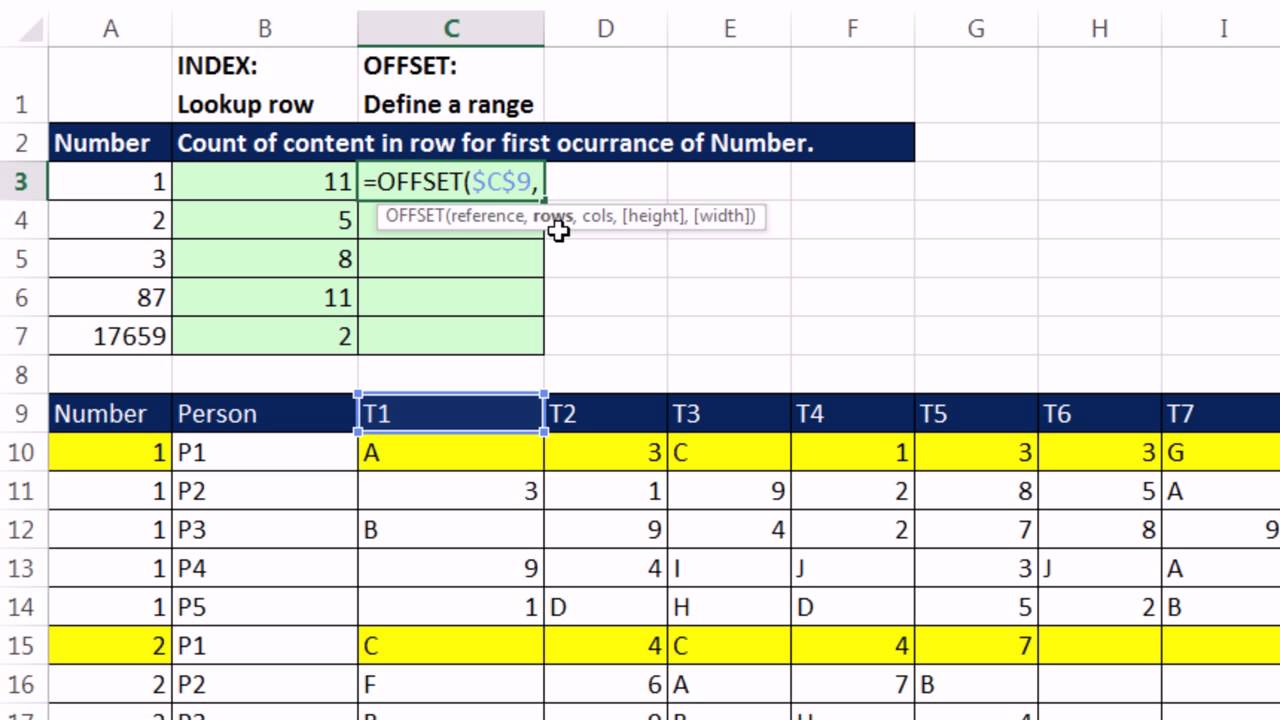 Он подсчитывает количество ячеек в диапазоне, содержащих числа, и возвращает результат, как показано выше.
Он подсчитывает количество ячеек в диапазоне, содержащих числа, и возвращает результат, как показано выше.
Предположим, мы используем формулу COUNT (B5: B17,345) . Мы получим результат ниже:
Вам может быть интересно, потому что B10 содержит 345 в заданном диапазоне.Так почему же функция вернула 4?
Причина в том, что в функции СЧЁТ все значения в формуле помещаются рядом, а затем подсчитываются все числа. Следовательно, число «345» не имеет никакого отношения к диапазону. В результате в формуле складываются числа двух значений формулы.
Пример 3 — Использование функции COUNT с функцией AVERAGE
Предположим, что цены на определенный товар указаны ниже:
Если мы хотим узнать среднюю цену с 8 по 12 января , мы можем использовать функцию AVERAGE вместе с функциями COUNT и OFFSET.
Используемая формула:
Функция OFFSET помогла в создании динамических прямоугольных диапазонов. Задав начальную ссылку B2, мы указали строки и столбцы, которые будет включать окончательный диапазон.
Задав начальную ссылку B2, мы указали строки и столбцы, которые будет включать окончательный диапазон.
OFFSET теперь будет возвращать диапазон, происходящий из последней записи в столбце B. Теперь функция COUNT используется для всего столбца B, чтобы получить необходимое смещение строки. Он считает только числовые значения, поэтому заголовки, если они есть, автоматически игнорируются.
В столбце B 12 числовых значений, поэтому смещение будет преобразовано в OFFSET (B2,12,0, -5). С этими значениями OFFSET начинается с B2, смещает 12 строк до B13, затем использует -5, чтобы расширить прямоугольный диапазон «назад» на пять строк для создания диапазона B9: B12.
Наконец, OFFSET возвращает диапазон B9: B12 функции AVERAGE, которая вычисляет среднее значение в этом диапазоне.
Что следует помнить
- Если мы хотим подсчитать логические значения, мы должны использовать функцию COUNTA.
- Функция принадлежит к семейству функций COUNT.
 Существует пять вариантов функций СЧЁТ: СЧЁТ, СЧЁТ, СЧИТАТЬПУСТОТЫ, СЧЁТЕСЛИ и СЧЁТЕСЛИМН.
Существует пять вариантов функций СЧЁТ: СЧЁТ, СЧЁТ, СЧИТАТЬПУСТОТЫ, СЧЁТЕСЛИ и СЧЁТЕСЛИМН. - Нам нужно использовать функцию СЧЁТЕСЛИ или СЧЁТЕСЛИМН, если мы хотим подсчитывать только числа, соответствующие определенным критериям.
- Если мы хотим подсчитывать на основе определенных критериев, мы должны использовать СЧЁТЕСЛИ.
- Функция COUNT не считает логические значения ИСТИНА или ЛОЖЬ.
Щелкните здесь, чтобы загрузить образец файла Excel
Дополнительные ресурсы
Спасибо, что прочитали руководство CFI по важным функциям Excel! Потратив время на изучение и освоение этих функций, вы значительно ускорите свой финансовый анализ.Чтобы узнать больше, ознакомьтесь с этими дополнительными ресурсами CFI:
- Функции Excel для FinanceExcel for Finance Это руководство по Excel для финансов научит вас 10 основным формулам и функциям, которые вы должны знать, чтобы стать отличным финансовым аналитиком в Excel. В этом руководстве есть примеры, скриншоты и пошаговые инструкции. В конце скачайте бесплатный шаблон Excel, который включает в себя все финансовые функции, описанные в учебнике.
- Расширенный курс формул Excel
- Расширенные формулы Excel, которые вы должны знать Расширенные формулы Excel, которые необходимо знать Эти расширенные формулы Excel очень важно знать и потребуют вашего финансового анализа навыки на новый уровень.Расширенные функции Excel
- Ярлыки Excel для ПК и MacExcel Ярлыки ПК MacExcel Ярлыки — Список наиболее важных и распространенных ярлыков MS Excel для пользователей ПК и Mac, финансов и бухгалтеров. Сочетания клавиш ускоряют ваши навыки моделирования и экономят время. Изучите редактирование, форматирование, навигацию, ленту, специальную вставку, манипулирование данными, редактирование формул и ячеек и другие краткие статьи
Как и когда использовать четыре функции COUNT
Excel: как и когда использовать четыре функции COUNT
Многие люди знают, что они могут использовать COUNT для подсчета ячеек в Excel.Но на самом деле доступны 4 разные функции COUNT, и вы можете не знать их тонких различий. Мы собираемся подробно рассказать о них в этом коротком руководстве.
Функция COUNT
Начнем с самой простой функции: COUNT. Важно знать, что он считает только ячейки, содержащие числа. Все остальные ячейки (тексты, даты, пробелы) игнорируются.
= СЧЁТ (диапазон)
Вот как это работает на простом примере.
В диапазоне 5 чисел, результат 5.Как и ожидалось!
Функция COUNTA
Если вы хотите подсчитать ячейки с любым типом данных (а не только числами), просто замените COUNT на COUNTA. При этом будут подсчитаны все непустые ячейки (числа, тексты, даты).
5 цифр и 2 текста, 5 + 2 = 7.
Функция COUNTBLANK
Что, если вы хотите сделать наоборот: считать только пустые ячейки? Тогда вы должны использовать СЧИТАТЬПУСТОТЫ.
Есть 2 пустые ячейки, значит результат правильный.
Функция СЧЁТЕСЛИ
Для более сложных способов подсчета вам нужно использовать СЧЁТЕСЛИ. По сути, это комбинация двух функций COUNT и IF.
= СЧЁТЕСЛИ (диапазон, условие)
Он будет считать ячейки в диапазоне, только если они соответствуют условию.
В нашем примере, если вы хотите подсчитать только значения, превышающие 30, используйте это:
= СЧЁТЕСЛИ (B2: D4, "> 30")
Вы должны ставить кавычки над условием, иначе это не сработает.
Всего 3 ячейки выше 30, а результат 3. Так что вроде работает 🙂
Бонус
Что, если вы хотите подсчитать каждую ячейку в диапазоне? И те, которые содержат, и те, которые пусты? Для этого вы должны использовать 2 функции одновременно:
= COUNTA (диапазон) + COUNTBLANK (диапазон)
Для этого нет встроенной функции, так что это единственное решение.
Заключение
Как видите, для такой простой задачи, как «подсчет количества ячеек в диапазоне», у вас есть множество вариантов на выбор.Поэтому убедитесь, что вы понимаете разницу между всеми этими функциями:
-
COUNT (диапазон), считать только числа. -
COUNTA (диапазон), подсчитать все, кроме пустого. -
СЧЕТЧИК (диапазон), счет только пустой. -
СЧЁТЕСЛИ (диапазон, условие), считать, если условие соответствует.
Другие статьи на ExcelFrog.com, которые могут вам понравиться
В чем разница между count и counta в Excel?
Функция СЧЁТ обычно используется для подсчета диапазона ячеек, содержащих числа или даты, за исключением пробелов.
COUNTA, с другой стороны, будет считать все … числа, даты, текст или диапазон, содержащий смесь этих элементов, но не подсчитывает пустые ячейки. COUNTA означает «подсчитать все».
Хотя вы можете использовать COUNTA для генерации количества клиентов или сотрудников в списке, он считает каждую запись, а не уникальные записи. Чтобы подсчитать уникальные записи, вы должны использовать функцию СУММ вместе с функцией СЧЁТЕСЛИ.
Пример использования обеих функций приведен ниже:
Если COUNT вычисляет количество ячеек с числовым значением, COUNTA просто подсчитывает количество ячеек, содержащих любое значение (то есть ячеек, которые не являются пустыми).
Номер записи Номер детали
1 1,569 COUNT
2 1,589 8
3 1,629
4 1,758
5 2345-01 COUNTA
6 2345-02 10
7 1,878
8 1,985
9 1,998
10 2,010
Не могли бы вы посоветовать, как лучше всего подсчитать количество элементов, перечисленных в столбце. (например, список имен участников конференции?)
спасибоЧитать сообщение на форуме
Что такое CountA
Читать сообщение на форуме
Как самый простой способ подсчитать количество элементов в списке, которые являются словами.Например, если у вас есть список отелей в Лондоне и Эдинбурге, как вы можете легко подсчитать количество записей в Лондоне, не добавляя в него дополнительную колонку с единицей?
Читать сообщение на форуме
В чем разница между count — countA?
Читать сообщение на форуме
Как использовать Count A
Прочитать сообщение на форуме
После того, как вы создали вычисления в Excel, вы могли бы перейти к использованию собственных встроенных вычислений Excel в виде функций.Популярной функцией Excel является СЧЁТ, и в этой статье кратко описаны различные доступные функции СЧЁТ и описано, как каждая из них используется.
Читать статью
Как подсчитать клетки с помощью COUNTA
Урок 22: Как подсчитать клетки с помощью COUNTA
/ ru / excel-tips / use-the-right-function-to-capitalize-names-in-excel / content /
Как подсчитать клетки с помощью COUNTA
Возможно, вы уже знаете, что Excel может выполнять вычисления с числами.Но знаете ли вы, что он также может выполнять вычисления с другими типами информации? Один из простейших примеров — функция COUNTA . COUNTA просто просматривает диапазон ячеек и сообщает , сколько ячеек содержат данные . Другими словами, он ищет непустые ячейки. Это может быть полезно в самых разных ситуациях.
Если вы никогда не использовали функции Excel, ознакомьтесь с уроком Функции в нашем руководстве по формулам Excel. COUNTA работает одинаково во всех версиях Excel, а также в других приложениях для работы с электронными таблицами, таких как Google Sheets.
Вы можете скачать наш пример, если хотите работать вместе с этой статьей.
Наш пример
В нашем примере мы используем Excel для планирования мероприятия. Мы разослали приглашения всем, и как только мы получим их ответы, мы введем либо Да, , либо Нет, в столбце C. Как видите, в столбце C все еще есть пустые ячейки, потому что мы не слышали назад от всех.
Подсчет ответов
Мы собираемся использовать COUNTA, чтобы увидеть , сколько людей ответили .В ячейке F2 введите знак равенства (=), а затем COUNTA:
.
= COUNTA
Как и в случае с любой функцией, аргументы должны быть заключены в круглые скобки. В этом случае нам нужен только один аргумент: диапазон ячеек, на который должен смотреть COUNTA. Наши ответы находятся в ячейках C2: C86, но мы можем включить несколько дополнительных строк, если мы решим пригласить больше людей:
= СЧЁТ (C2: C100)
Когда вы нажмете Enter, вы увидите, что мы получили 55 ответов .И вот что самое интересное: мы можем продолжать обновлять эту электронную таблицу по мере получения ответов, и наша функция автоматически пересчитает , чтобы дать нам правильный ответ. Попробуйте ввести Да, или Нет, в некоторые пустые ячейки в столбце C, и вы должны увидеть изменение значения в ячейке F2.
Подсчет приглашенных
Мы также можем использовать COUNTA для вычисления общего числа приглашенных человек . В ячейке F3 введите следующую функцию и нажмите Enter:
= СЧЁТ (A2: A100)
Видите, как это просто? Все, что нам нужно было сделать, это ввести другой диапазон (A2: A100), и он учитывает все имена , давая нам ответ 85 .Если вы введете другие имена внизу таблицы, Excel автоматически пересчитает это значение. Однако, если вы введете что-нибудь ниже строки 100, вам нужно будет обновить диапазоны , чтобы в него были включены все новые люди.
Бонусный вопрос!
Теперь у нас есть количество ответов в ячейке F2 и общее количество приглашенных в ячейке F3. Было бы здорово подсчитать процента откликнувшихся человек. Посмотрите, сможете ли вы, , написать формулу в ячейке F4, которая вычисляет процент .
Не забудьте использовать ссылки на ячейки ; мы хотим, чтобы формула пересчитывалась каждый раз при обновлении таблицы.
/ ru / excel-tips / concatenate-excels-duct-tape / content /
Подсчет чисел с помощью функции Excel COUNT
Функция Excel Count () — это одна из группы функций подсчета, которая подсчитывает количество ячеек в выбранном диапазоне, которые содержат определенный тип данных.
Каждый член этой группы выполняет немного другую работу, а роль функции Count () заключается в подсчете только чисел.Это можно сделать двумя способами:
- Суммирует те ячейки в выбранном диапазоне, которые содержат числа;
- Суммирует все числа, указанные в качестве аргументов функции.
Что такое число в Excel?
Помимо любого рационального числа, такого как 10, 11,547, -15 или 0, в Excel в виде чисел хранятся другие типы данных. Функция Count () также подсчитывает их, если она включена в аргументы функции. Эти данные включают:
Если вы добавите число в ячейку в выбранном диапазоне, функция будет автоматически обновлена, чтобы включить эти новые данные.
Счетчик чисел
Как и большинство других функций Excel, вы можете ввести Count () несколькими способами. Обычно эти варианты включают:
- Ввод полной функции в ячейку листа.
- Выбор функции и ее аргументов в диалоговом окне функции COUNT.
Но из-за того, что функция Count () так хорошо используется, также была включена третья опция — функция Counting Numbers .
Подсчет чисел доступен из вкладки Home ленты и находится в раскрывающемся списке, связанном со значком автосуммы. Он предоставляет быстрый метод для входа в функцию Count () и лучше всего работает, когда вы хотите подсчитать данные, расположенные в непрерывном диапазоне, как показано на изображении выше.
Что считается и почему
Функция Count () анализирует некоторые данные как число; в противном случае функция игнорирует значение.Данные, которые «подсчитываются», включают числа, результат суммирования и сложения, даты, время и пустые ячейки. Excel игнорирует некоторые данные, включая текст и числа, сохраненные как текстовое значение. Функция также не может анализировать результаты неверных формул.
Будут учитываться условные формулы, возвращающие нули и единицы, представляющие истину и ложь. Однако чистое логическое значение, такое как ИСТИНА или ЛОЖЬ, не включается в формулу Count ()
.
Синтаксис и аргументы функции COUNT
Синтаксис функции относится к структуре функции и состоит из имени функции, скобок, разделителей запятой и аргументов.
Синтаксис функции COUNT:
Первый аргумент, значение1 , является обязательным; он включает значения данных или ссылки на ячейки, включенные в счетчик. Дополнительные аргументы, разделенные запятыми, необязательно определяют дополнительные значения данных или ссылки на ячейки, которые должны быть включены в счетчик. Максимально допустимое количество записей — 255.
Каждый аргумент может содержать:
- Числа или логические значения, вводимые непосредственно как один из аргументов функции
- Отдельные ссылки на ячейки, указывающие на расположение данных на листе
- Диапазон ссылок на ячейки
- Именованный диапазон
Связанные функции подсчета
Помимо Count (), Excel поддерживает несколько дополнительных функций:
- CountA () : подсчитывает логические значения, текст и значения ошибок.
- CountIf () : Подсчитывает значения, если условие выполнено.
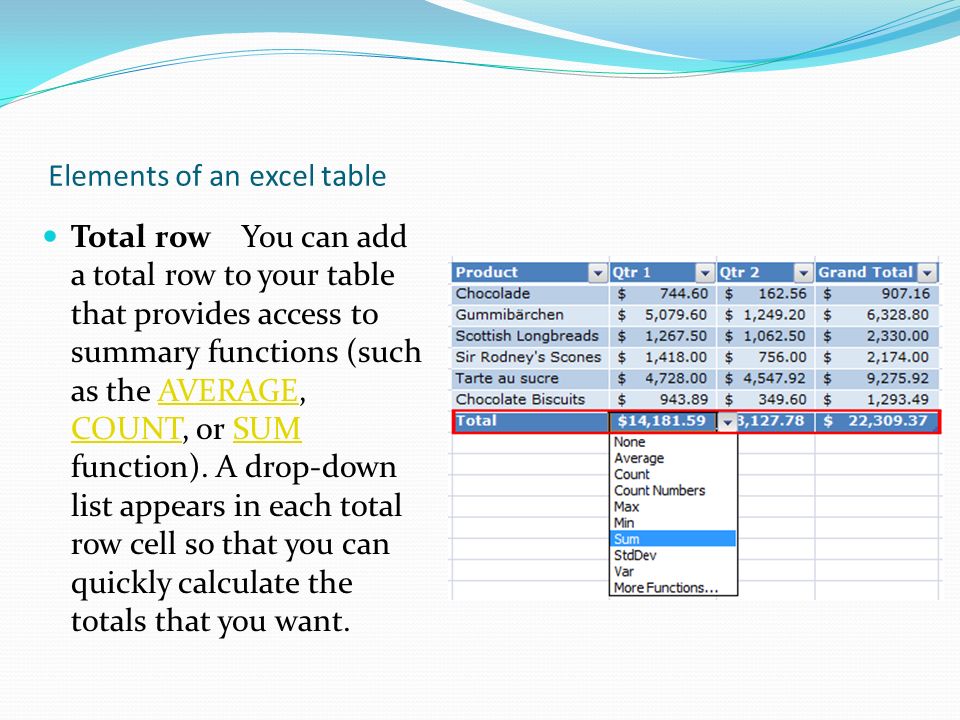

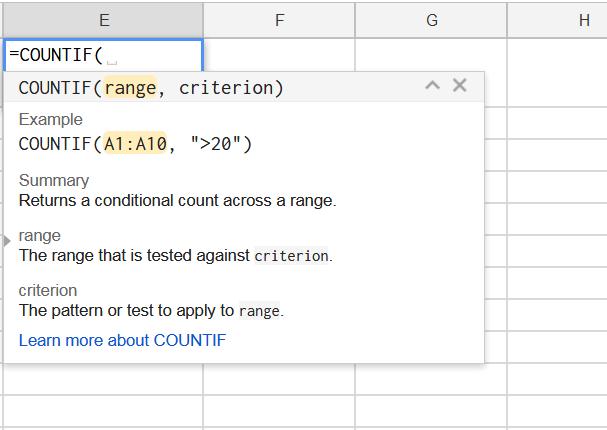
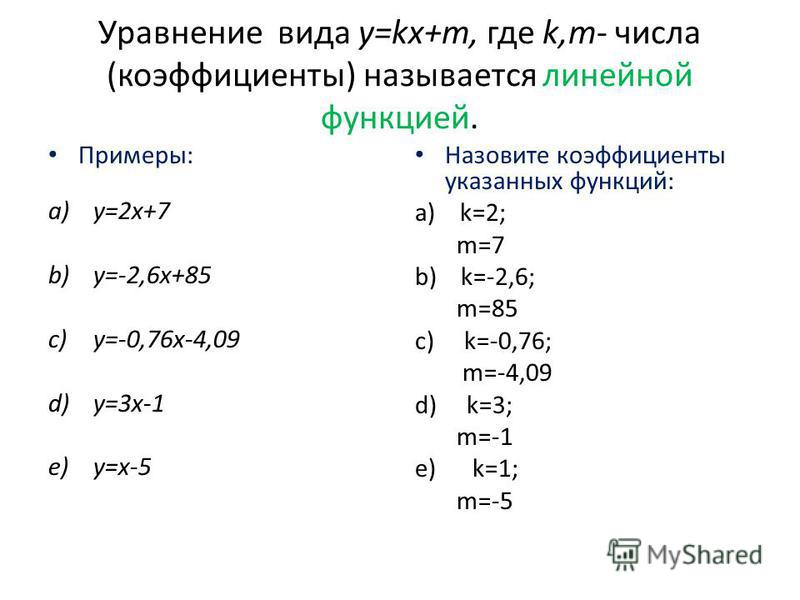
 getsizeof(lots_of_fours)
56
getsizeof(lots_of_fours)
56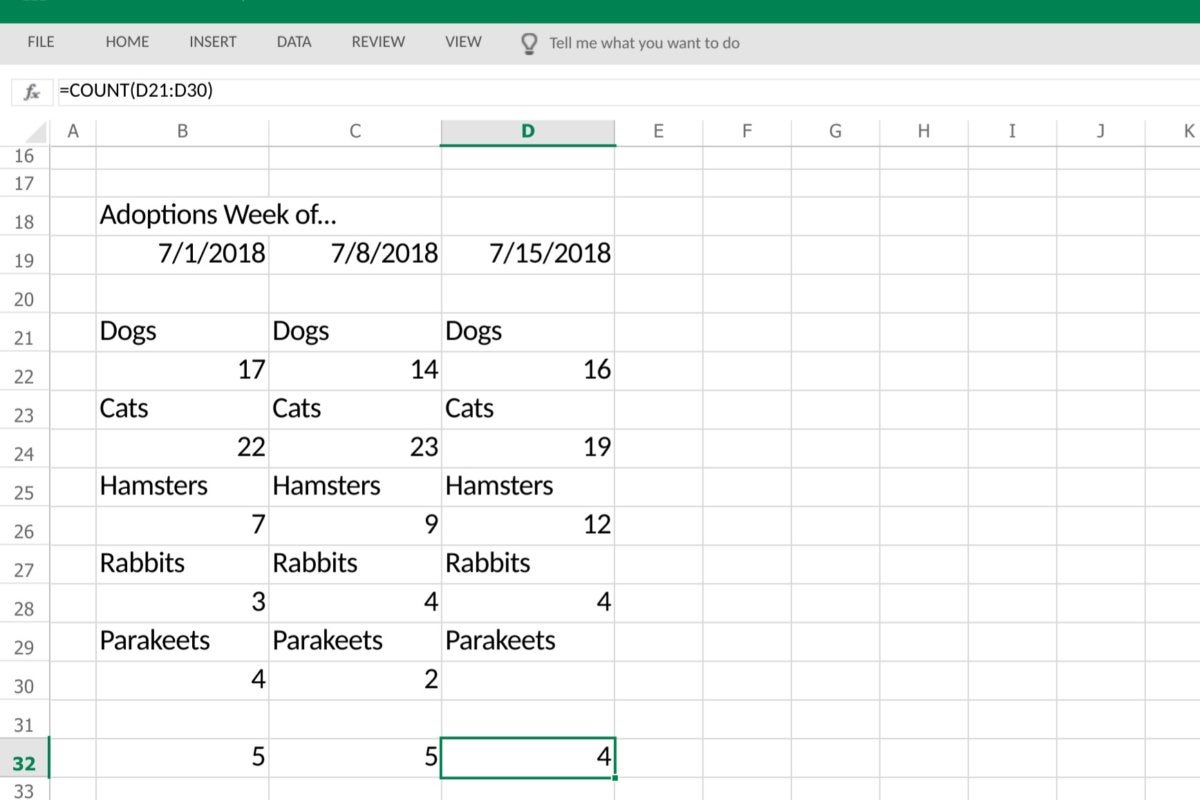 .. print(n)
...
0
1
2
(это будет продолжаться бесконечно)
.. print(n)
...
0
1
2
(это будет продолжаться бесконечно)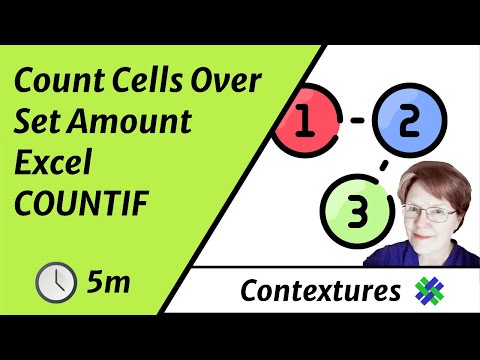 .. print(n)
...
0
1
2
(это будет продолжаться бесконечно)
.. print(n)
...
0
1
2
(это будет продолжаться бесконечно)
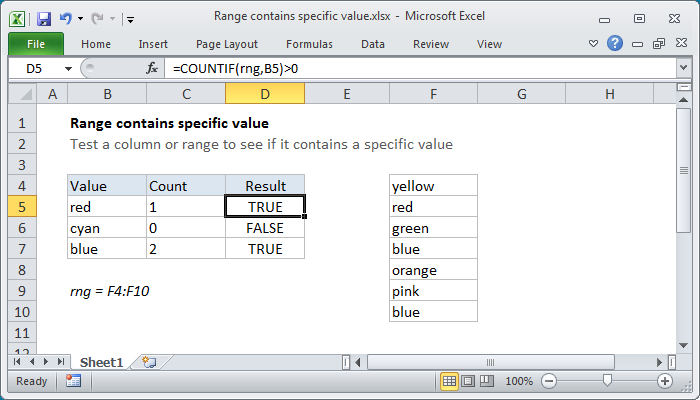 .. for n in numbers:
... yield n**2
...
>>> squares = square_all(favorite_numbers)
.. for n in numbers:
... yield n**2
...
>>> squares = square_all(favorite_numbers) .. print("Let me go get that number for you.")
... return 4
...
>>> num = gimme4_please()
Let me go get that number for you.
>>> num
4
.. print("Let me go get that number for you.")
... return 4
...
>>> num = gimme4_please()
Let me go get that number for you.
>>> num
4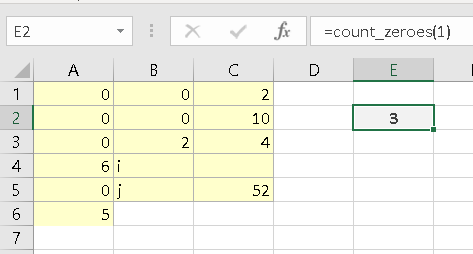 >>> num
4
>>> num
4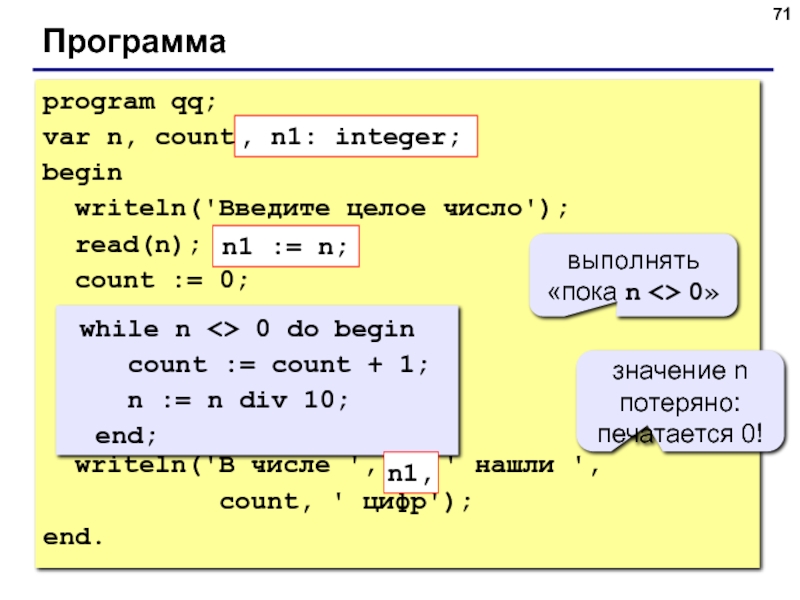 .. print(n)
...
0
1
2
...
.. print(n)
...
0
1
2
...
 rstrip('\n')
for line in poem_file
if line != '\n'
)
rstrip('\n')
for line in poem_file
if line != '\n'
)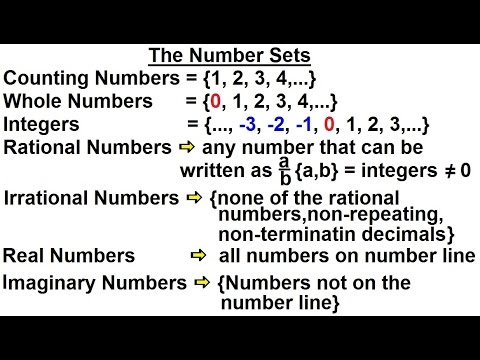 Существует пять вариантов функций СЧЁТ: СЧЁТ, СЧЁТ, СЧИТАТЬПУСТОТЫ, СЧЁТЕСЛИ и СЧЁТЕСЛИМН.
Существует пять вариантов функций СЧЁТ: СЧЁТ, СЧЁТ, СЧИТАТЬПУСТОТЫ, СЧЁТЕСЛИ и СЧЁТЕСЛИМН.